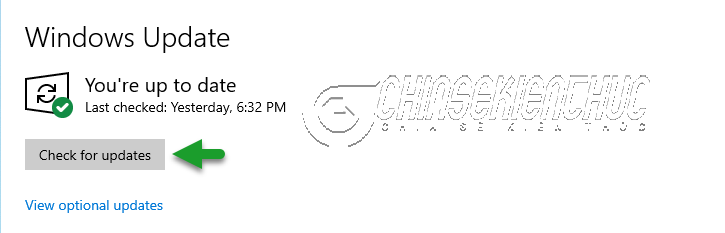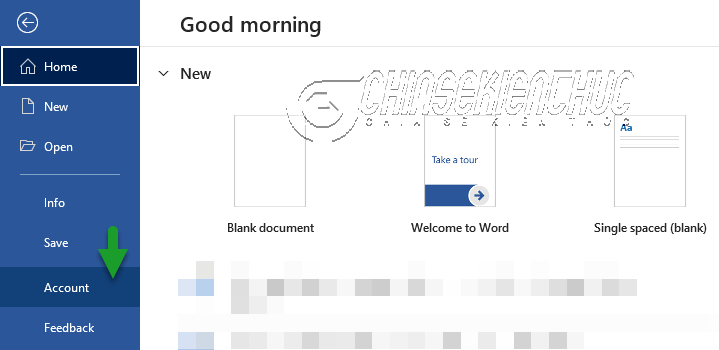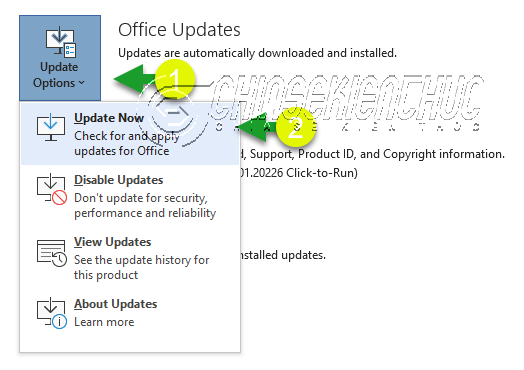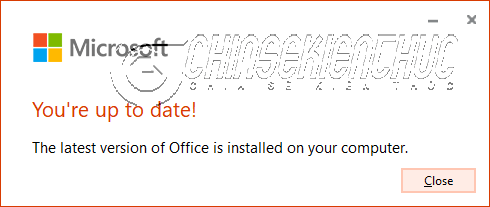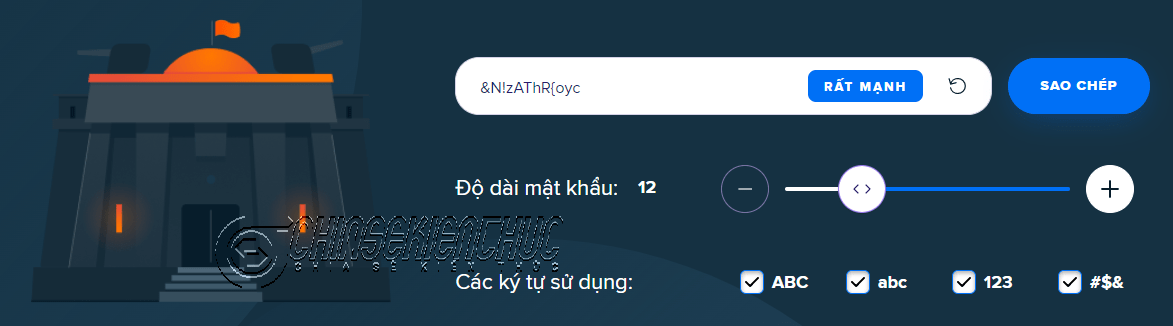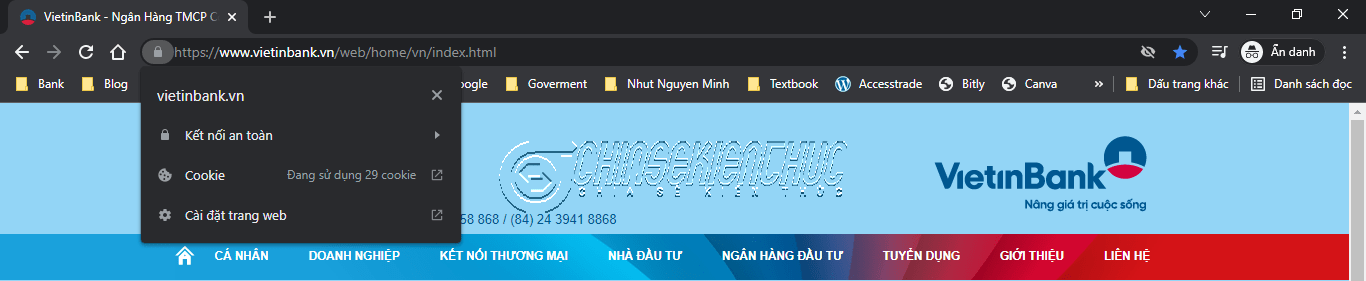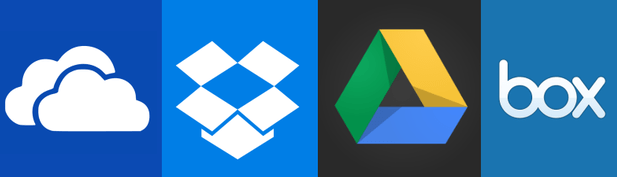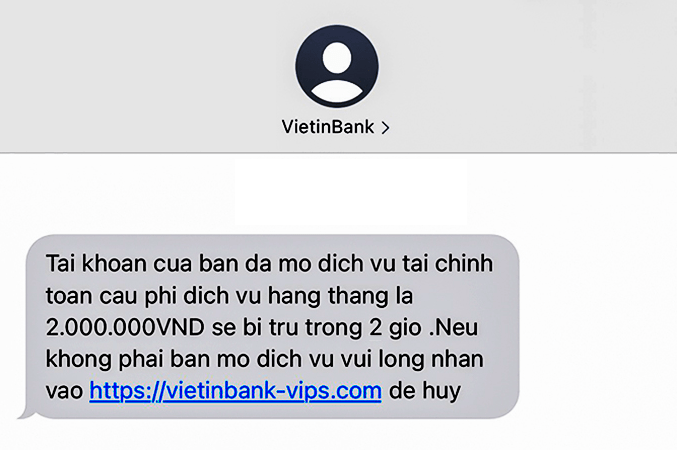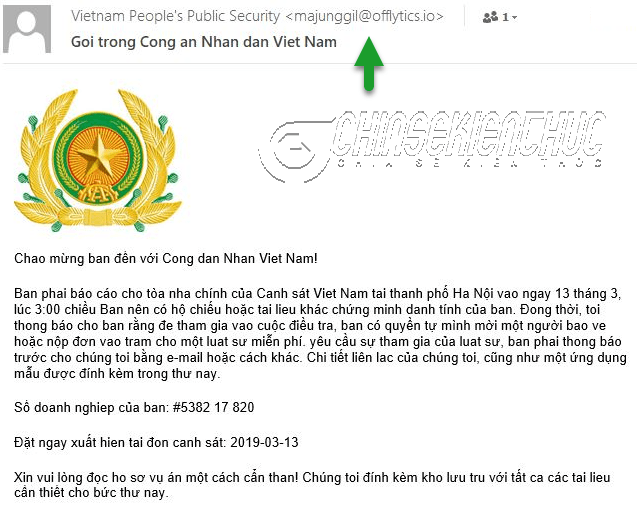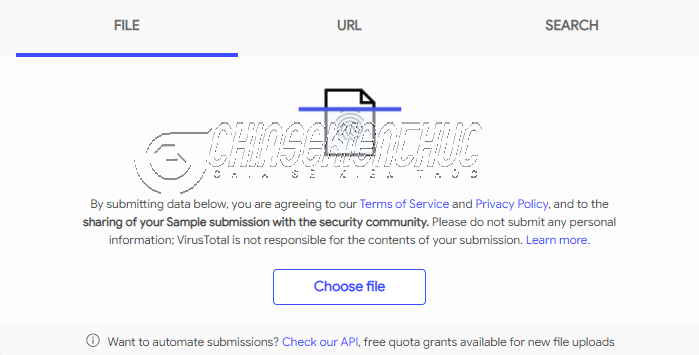Nội dung chính của bài viết xoay quanh những kiến thức, kĩ năng chung nhất, cơ bản nhất, bạn có thể áp dụng với nhiều thiết bị (điện thoại smartphone, máy tính, các thiết bị có kết nối Internet), mạng không dây, thư điện tử, giao dịch trực tuyến, vân vân… mây mây..
Ngay bây giờ chúng ta hãy cùng bắt đầu thôi nào..
Mục Lục Nội Dung
- #1. Cập nhật phần mềm thường xuyên
- #2. Hãy sử dụng một mật khẩu mạnh
- #3. Bật tính năng xác thực hai yếu tố của tài khoản/ ứng dụng trực tuyến
- #4. Nên truy cập vào những Website có chứng chỉ SSL (https)
- #5. Sao lưu dữ liệu thường xuyên
- #6. Một số dấu hiệu lừa đảo thường gặp khi sử dụng Email
- #7. Không nháy chuột vào những liên kết bất thường (hãy học cách nghi ngờ)
- #8. Không mở những tệp tin bất thường (hãy học cách nghi ngờ)
- #9. Hạn chế sử dụng WiFi công cộng
- #10. Nên sử dụng dịch vụ VPN
- #11. Luôn để các thiết bị cá nhân trong tầm kiểm soát
- #12. Lời kết
#1. Cập nhật phần mềm thường xuyên
Việc cập nhật phần mềm một cách thường xuyên mang lại cho chúng ta nhiều lợi ích, cụ thể là:
- Vá các lỗ hỏng bảo mật
- Bổ sung thêm các tính năng mới
- Cải thiện hiệu suất hoạt động
- Giao diện đẹp hơn, thân thiện hơn, hiện đại hơn…
Mỗi phần mềm, mỗi thiết bị sẽ có cách cập nhật khác nhau, thông thường với các thiết đặt mặc định thì chúng sẽ tự động cập nhật
Tuy nhiên, vì một lí do nào đó mà chúng không tự động cập nhật hoặc bạn muốn cập nhật ngay lập tức thì bạn có thể cập nhật một cách thử công
1.1. Đối với hệ điều hành Windows
Bước 1. Chọn Start => chọn Settings => chọn Update & Security (xem chi tiết cách cập nhật hệ điều hành Windows).
Bước 2. Chọn Check for updates để kiểm tra
Nếu phát hiện có phiên bản mới hệ thống sẽ tự động tải về và cài đặt, quá trình này nhanh hay chậm phụ thuộc chủ yếu vào các yếu tố, như:
- Số lượng bản cập nhật
- Dung lượng các bản cập nhật
- Tốc độ mạng
- Cấu hình máy tính
Một số phiên bản sẽ yêu cầu khởi động lại máy tính để hoàn thành quá trình cập nhật.
NOTE: Đừng nghe mấy lời khuyên cổ lỗ sĩ trước đây, đó là không nên cập nhật Windows, hay các phần mềm đang chạy ổn định rồi thì cứ để im đó. Đó là một sai lầm và là mối nguy hiểm thường trực cho thiết bị của bạn.
1.2. Đối với Microsoft Office 365
Bước 1. Bạn hãy mở một ứng dụng bất kì thuộc bộ ứng dụng văn phòng Microsoft Office 365, ở đây mình sẽ khởi động Microsoft Word
Bước 2. Bạn chọn File => chọn Account
Bước 3. Chọn Update Options => chọn Update Now
Quá trình kiểm tra sẽ diễn ra ngay lập tức, nếu tìm được phiên bản mới thì phần mềm sẽ tự động tải về và tiến hành cập nhật
Trường hợp phiên bản bạn đang sử dụng là phiên bản mới nhất thì hộp thoại như hình bên dưới sẽ xuất hiện, lúc bấy giờ bạn hãy chọn Close là xong.
1.3. Đối với các phần mềm ứng dụng khác
Mỗi phần mềm sẽ có một cách cập nhật khác nhau, vì vậy không thể có một chỉ dẫn cụ thể cho tất cả, dưới đây là một vài gợi ý.
Đa số là chọn Help trên thanh Menu => chọn Update hoặc chọn Help => chọn About => chọn Update sẽ tìm thấy lệnh cập nhật.
#2. Hãy sử dụng một mật khẩu mạnh
Mật khẩu mạnh sẽ giúp tài khoản của chúng ta được an toàn, gián tiếp giúp chúng ta tránh được những phiền phức không đáng có, cũng như thiệt hại danh dự, thậm chí là tiền bạc.
Mật khẩu mạnh là mật khẩu thỏa mãn tất cả các yếu tố sau:
- Dài ít nhất 8 kí tự
- Có chữ thường
- Có chữ HOA
- Có số
- Và có kí tự đặc biệt
Ngoài mật khẩu mạnh, khi sử dụng mật khẩu thì chúng ta cũng nên tuân thủ thêm các nguyên tắc như là:
- Mỗi mật khẩu chỉ sử dụng cho một tài khoản.
- Định kì thay đổi mật khẩu.
- Không sử dụng các thông tin định danh cá nhân như họ và tên, ngày tháng năm sinh, địa chỉ, số điện thoại, … làm mật khẩu
- Không sao lưu mật khẩu trong máy vi tính hoặc điện thoại thông minh hoặc máy tính bảng.
- Trường hợp sử dụng các phần mềm quản lý mật khẩu như F-Secure ID PROTECTION chẳng hạn thì mật khẩu chủ (mật khẩu chính) phải thật mạnh và giữ gìn cẩn thận mã dự phòng.
- Nếu bạn cần ghi mật khẩu trong một cuốn sổ tay thì hãy cất giữ ở một nơi an toàn và viết theo cách riêng của bạn (tức là chỉ có bạn mới hiểu). Bạn có thể quy ước không bao giờ sử dụng các kí tự này làm mật khẩu nhưng trong khi viết mật khẩu vào sổ tay hãy chèn nó vào
#3. Bật tính năng xác thực hai yếu tố của tài khoản/ ứng dụng trực tuyến
2FA là viết tắt của cụm từ tiếng Anh Tow-Factor Authentication, khi dịch sang tiếng Việt có nghĩa là xác thực hai yếu tố.
Nếu tính năng 2FA được bật thì ngoài tên đăng nhập và mật khẩu ra, chúng ta còn cần thêm một bước xác minh nữa thì mới đăng nhập được.
Mã xác minh này thường là một chuỗi số (thường là 6 số) và thường được gửi qua:
- Tin nhắn SMS
- Hoặc ứng dụng tạo mã xác minh như Google Authenticator, Authy, …
Các bạn hãy bật tính năng 2FA cho tất cả các tài khoản trực tuyến quan trọng như Google, Facebook, Instagram….
Để hiểu hơn về 2FA thì bạn hãy đọc các bài viết siêu siêu hay sau đây:
- Xác thực 2 yếu tố: Two-Factor Authentication (2FA) là gì?
- [Thảo luận] Nên sử dụng ứng dụng xác thực 2 yếu tố nào?
#4. Nên truy cập vào những Website có chứng chỉ SSL (https)
Nếu website có chứng chỉ SSL – Transport Layer Security thì dữ liệu, thông tin giữa Website và trình duyệt web sẽ được mã hóa sẽ gửi đi.
Việc làm trên sẽ giúp chúng ta đảm bảo được sự riêng tư và sự an toàn khi truy cập Internet.
Dấu hiệu nhận biết một Website có chứng chỉ SSL hợp lệ là có biểu tượng “ổ khóa” ngay trước địa chỉ website trong thanh địa chỉ của trình duyệt web
Chứng chỉ SSL là điều kiện cần chứ không phải là điều kiện đủ để chứng minh một website an toàn. Bởi đa số các website hiện nay đều sử dụng giao thức SSL rồi.
Để hiểu hơn về SSL (HTTPS) thì bạn hãy đọc bài viết sau đây: Tìm hiểu kỹ hơn về giao thức HTTP và HTTPs (rất dễ hiểu)
#5. Sao lưu dữ liệu thường xuyên
Dữ liệu và thông tin là một trong những đối tượng chính mà các hacker hướng đến, bọn chúng dùng nhiều cách và nhiều thủ đoạn khác nhau để tấn công, mã hóa và tống tiền người dùng chúng ta.
Mặc khác, ổ cứng trên máy tính hoặc bộ nhớ trong điện thoại thông minh/ máy tính bảng cũng sẽ bị giảm tuổi thọ theo thời gian, càng lâu thì khả năng hỏng hóc càng cao.
Vậy nên việc sao lưu dữ liệu thường xuyên là rất quan trọng:
Hiện nay đã có rất nhiều dịch vụ, thiết bị hỗ trợ chúng ta sao lưu dữ liệu, tiêu biểu có thể kể đến như:
- Các dịch vụ lưu trữ đám mây Microsoft OneDrive, Dropbox, Google Drive, Box
- USB flash, thẻ nhớ..
- Ổ cứng di động
#6. Một số dấu hiệu lừa đảo thường gặp khi sử dụng Email
- Không nên tin tưởng vào tên hiển thị trong Email, vì nó có thể bị Fake.
- Suy nghĩ thận trọng trước khi nháy chuột vào một liên kết mà bạn nghi ngờ trong Email.
- Không cung cấp và hãy xóa bỏ ngay các thư yêu cầu cung cấp thông tin cá nhân của bạn.
- Cẩn thận với các thư có tiêu đề “khẩn cấp”, “hấp dẫn” và “nhạy cảm”….
- Quét virus trước khi mở các tệp tin đính kèm (nếu nó được gửi từ người lạ)…
#7. Không nháy chuột vào những liên kết bất thường (hãy học cách nghi ngờ)
Những liên kết bất thường nhiều khả năng là liên kết độc hại, liên kết đến các website giả mạo. Khi nháy chuột vào những liên kết này nó sẽ dẫn đến một website độc hại, dẫn dụ/ yêu cầu chúng ta thực hiện một hành vi độc hại
Hậu quả thường gặp nhất là tài khoản bị đăng nhập trái phép, mất quyền đăng nhập vào tài khoản, nghiêm trọng hơn là ảnh hưởng đến danh dự cá nhân chúng ta.
Các liên kết thường này sẽ xuất hiện trong Email, Zalo, Telegram, Facebook Messenger, Facebook, Twitter, … và các nền tảng mạng xã hội khác.
#8. Không mở những tệp tin bất thường (hãy học cách nghi ngờ)
Biết được tâm lý của đại đa số chúng ta, các hacker thường đặt tiêu đề gây sốc, chứa các cụm từ “khẩn cấp”, “hấp dẫn” và “nhạy cảm”
Còn nội dung sẽ là các chiêu trò lừa đảo tinh vi, yêu cầu, dẫn dụ chúng ta tải về và mở lại tệp tin độc hại. Ngay khi mở lên thì mã độc sẽ được kích hoạt và xâm nhập vào thiết bị của chúng ta
Ví dụ như hình ảnh bên trên là một thư điện tử giả mạo, chứa liên kết độc hại và tệp tin độc hại. Quan sát một cách cẩn thận, chúng ta dễ dàng nhận thấy nó có rất nhiều điểm bất thường
- Lấy danh nghĩa công an để làm chúng ta hoang mang, lo sợ
- Địa chỉ thư điện tử rất lạ
- Văn phong không phù hợp với ngữ cảnh
- Sai chính tả
- Sai ngữ pháp….
8.1. Một số phần mở rộng (đuôi file, định dạng file) thường được hacker sử dụng
- *.exe, *.msi… Đây là các file thực thi/ file cài đặt trong hệ điều hành Windows.
- *.rar, *.zip: Tệp tin nén
- *.bat, *.cmd: Tệp tin chứa danh sách các lệnh của hệ điều hành MS-DOS
- *.red: Tệp tin của cơ sở dữ liệu phức tạp Register
- *.docm, *.xlsm, *.pptm: Tệp tin Macro của các phần mềm văn phòng (Word, Excel, PowerPoint)
8.2. Những việc cần làm trước khi mở những tệp tin này?
- Cẩn thận với những tệp tin được đính kèm, đặc biệt là khi chúng ta không chủ động yêu cầu. Cho dù là do người quen gửi thì cũng nên sử dụng một dịch vụ khác để nhắn tin, gọi điện xác nhận lại
- Sử dụng phần mềm diệt virus để quét qua trước khi mở.
- Nếu được thì bạn hãy mở trong máy tính ảo, hoặc nếu bạn đang sử dụng Windows 10 hoặc Windows 11… thì có thể sử dụng Windows Sandbox, rất tiện.
- Trường hợp không có phần mềm diệt virus trên thiết bị thì hãy sử dụng công cụ quét Virus Online VirusTotal
#9. Hạn chế sử dụng WiFi công cộng
Tất cả các chuyên gia mạng, chuyên gia an toàn thông tin đều khuyên chúng ta hạn chế sử dụng các WiFi công cộng vì:
- Rất nhiều người sử dụng – trong đó có thể có cả Hacker
- Những người cùng truy cập một mạng WiFi có thể nhìn thấy nhau dễ dàng
- Bằng các thủ thuật không quá khó, Hacker có thể hack lấy những gói tin từ đó biết được bạn đang truy cập webstie nào. Tệ hơn là nếu bạn đăng nhập vào tài khoản, giao dịch trực tuyến thì nhiều khả năng tên đăng nhập và mật khẩu của bạn sẽ bị lộ
Trong trường hợp bất khả kháng phải sử dụng Wi-Fi công cộng thì bạn nên ghi nhớ
- Không bao giờ đăng nhập vào các tài khoản cá nhân
- Sử dụng phần mềm VPN nếu có thể
#10. Nên sử dụng dịch vụ VPN
VPN là viết tắt của cụm từ tiếng Anh Virtual Private Network, dịch sang tiếng Việt thì nó có nghĩa là mạng ảo riêng.
Nếu chúng ta sử dụng VPN để truy cập Internet thì tất cả các gói tin truyền đi và nhận về sẽ được mã hóa, đồng thời chuyển hướng truy cập giúp chúng ta ẩn danh trên Internet
Với tính năng này trên VPN đặc biệt thích hợp với việc sử dụng các WiFi công cộng. Một vài phần mềm VPN mà bạn có thể tham khảo đó là:
- Giới thiệu 2 ứng dụng Fake IP trên điện thoại, Free 100%
- Cách sử dụng Warp+ VPN (1.1.1.1) trên Win 10, Free 100%
- Cách duyệt web an toàn và riêng tư với F-Secure Freedome
- Xem danh sách đầy đủ các phần mềm VPN chất lượng đã được giới thiệu trên Blog !
#11. Luôn để các thiết bị cá nhân trong tầm kiểm soát
Chỉ một câu duy nhất mà mình muốn nói với bạn là hãy giữ các thiết bị cá nhân của bạn (máy tính, điện thoại thông minh, máy tính bảng) như giữ tiền vậy. OK !
#12. Lời kết
Vâng, trên đây là những nguyên tắc cơ bản để đảm bảo an toàn thông tin cá nhân được hiệu quả.
Vì có khá nhiều nguyên tắc nên trong thời gian đầu bạn cần cố gắng ghi nhớ và thực hiện theo, lâu dần nó sẽ trở thành thói quen thôi.
Các nguyên tắc được trình bày trong bài viết này là những nguyên tắc chung, còn cụ thể hơn thì các bạn hãy theo dõi tiếp các bài viết tiếp theo trong serie này nhé.
Xin chào tạm biệt và hẹn gặp lại các bạn trong những bài viết tiếp theo !
CTV: Nhựt Nguyễn – Blogchiasekienthuc.com
 Blog Chia Sẻ Kiến Thức Máy tính – Công nghệ & Cuộc sống
Blog Chia Sẻ Kiến Thức Máy tính – Công nghệ & Cuộc sống